手机充电器过热怎么办?
21
2025-02-23
电脑蓝屏是许多电脑用户常常遇到的问题之一,它可能导致数据丢失、工作中断以及对电脑硬件造成损害。本文将分享一些解决电脑蓝屏问题的实用方法,帮助用户快速定位和解决这一常见故障。
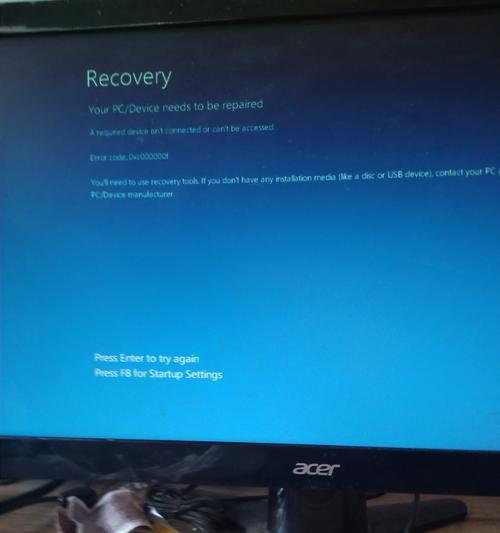
一、查看错误代码,确定故障类型
当你的电脑出现蓝屏时,第一步是查看屏幕上显示的错误代码。错误代码可以帮助我们了解问题的性质,例如驱动程序错误、硬件故障或者系统文件损坏等。
二、升级或回滚驱动程序
驱动程序的问题是电脑蓝屏的常见原因之一。你可以尝试通过升级或回滚驱动程序来解决此问题。打开设备管理器,找到相关设备,右键单击选择升级驱动程序或者回滚驱动程序。

三、检查硬件连接
有时候,电脑蓝屏是由于硬件连接不良引起的。你可以检查内存条、硬盘、显卡等硬件是否插好,并确保连接稳定。
四、执行系统文件检测
系统文件的损坏也可能导致电脑蓝屏。在命令提示符下输入sfc/scannow命令,系统会自动检测并修复损坏的文件。这个过程可能需要一些时间,请耐心等待。
五、运行杀毒软件
有时候,恶意软件或病毒也会导致电脑蓝屏。及时更新杀毒软件,并运行全面系统扫描,以确保电脑安全。
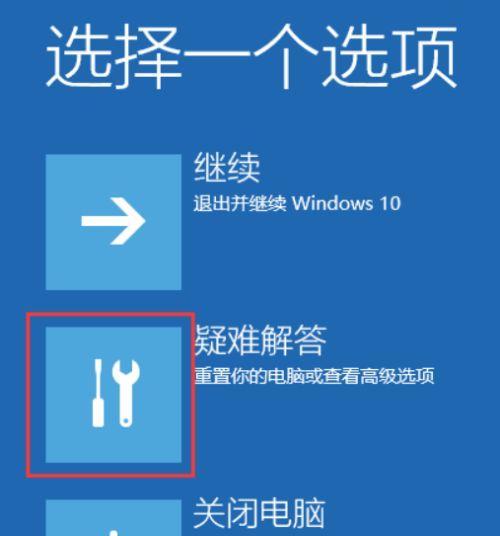
六、检查电脑内存
内存故障是电脑蓝屏的常见原因之一。你可以通过打开内存诊断工具来检查内存的健康状况,并修复或更换出现问题的内存条。
七、清理电脑垃圾文件
大量的垃圾文件可能会导致电脑性能下降并引发蓝屏问题。定期清理电脑上的垃圾文件,可以提高系统运行效率,减少蓝屏发生的几率。
八、更新操作系统补丁
操作系统补丁可以修复已知的漏洞和问题,提高系统的稳定性。及时更新操作系统的补丁,有助于减少电脑蓝屏的发生。
九、调整系统设置
一些系统设置的不当也可能引发电脑蓝屏。你可以尝试调整虚拟内存大小、关闭自动重启以及禁用超频等操作,看看是否能够解决问题。
十、降低超频或加速频率
过高的超频或加速频率可能导致电脑不稳定,并引发蓝屏问题。将超频或加速频率调整为合适的范围,可以提高电脑的稳定性。
十一、检查电源供应
电源供应不足或者电源损坏也可能导致电脑蓝屏。检查电源连接是否稳定,并确保电源容量满足系统需求。
十二、清洁内部灰尘
积累的灰尘可能会导致电脑过热,进而引发蓝屏问题。定期清洁电脑内部的灰尘,可以维持电脑散热效果,减少蓝屏发生的几率。
十三、运行系统还原
如果你的电脑在最近安装软件或更新驱动程序后出现蓝屏,你可以尝试运行系统还原来恢复到之前的稳定状态。
十四、重装操作系统
如果所有的解决方法都无效,你可以考虑重装操作系统。在进行重装之前,记得备份你的重要文件和数据。
十五、寻求专业帮助
如果你对电脑故障排除没有自信,或者遇到一些无法解决的问题,建议寻求专业的技术支持,他们可以帮助你找出问题并提供解决方案。
电脑蓝屏是很常见的问题,但通过一些简单的步骤和方法,我们可以快速定位和解决这一问题。如果你遇到电脑蓝屏,不要慌张,按照本文提供的方法逐步排查故障,相信问题很快就能够得到解决。同时,定期维护和保养电脑,也能减少蓝屏发生的几率。
版权声明:本文内容由互联网用户自发贡献,该文观点仅代表作者本人。本站仅提供信息存储空间服务,不拥有所有权,不承担相关法律责任。如发现本站有涉嫌抄袭侵权/违法违规的内容, 请发送邮件至 3561739510@qq.com 举报,一经查实,本站将立刻删除。